Call us now:
Panduan Lengkap Mengubah Word ke PDF di Laptop: Aplikasi dan Metode Terbaik untuk Produktivitas Maksimal
Dalam dunia digital yang serba cepat ini, pertukaran dokumen adalah rutinitas harian. Microsoft Word telah lama menjadi standar untuk pembuatan dokumen teks, namun ketika tiba saatnya untuk berbagi, mencetak, atau mengarsipkannya, format Portable Document Format (PDF) seringkali menjadi pilihan yang lebih unggul. Artikel ini akan mengupas tuntas berbagai aplikasi dan metode yang bisa Anda gunakan di laptop untuk mengubah dokumen Word Anda menjadi PDF yang rapi, profesional, dan siap dibagikan.
Mengapa Mengubah Word ke PDF Adalah Keharusan?
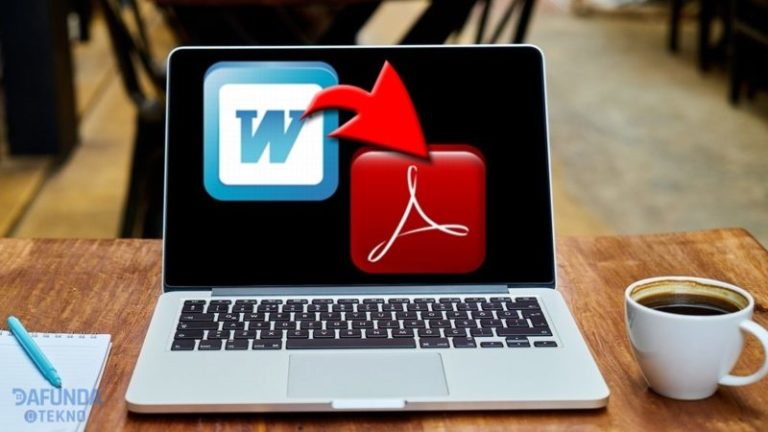
Sebelum kita menyelami berbagai metode, mari kita pahami mengapa konversi dari Word ke PDF sangat penting:
- Konsistensi Visual: Dokumen Word dapat terlihat berbeda di komputer yang berbeda, tergantung pada versi Word, font yang terinstal, atau pengaturan printer. PDF menjamin bahwa dokumen Anda akan terlihat persis sama di mana pun ia dibuka, mempertahankan tata letak, font, gambar, dan elemen format lainnya.
- Keamanan dan Integritas Dokumen: PDF lebih sulit untuk diedit secara tidak sengaja atau sengaja dibandingkan Word. Anda juga bisa menambahkan perlindungan kata sandi untuk membatasi akses, pencetakan, atau pengeditan, menjadikannya ideal untuk dokumen sensitif.
- Ukuran File yang Lebih Kecil: Meskipun tidak selalu, PDF seringkali dapat dikompresi menjadi ukuran file yang lebih kecil dibandingkan Word, memudahkan pengiriman melalui email atau unggahan ke platform online.
- Kompatibilitas Universal: Hampir setiap perangkat modern memiliki pembaca PDF bawaan atau kemampuan untuk menginstal satu. Ini membuatnya menjadi format yang sangat universal untuk berbagi informasi.
- Profesionalisme: Mengirimkan dokumen dalam format PDF seringkali dianggap lebih profesional, terutama untuk resume, laporan, atau proposal bisnis.
Dengan memahami pentingnya konversi ini, mari kita jelajahi berbagai cara untuk melakukannya di laptop Anda.
Metode 1: Menggunakan Fitur Bawaan Microsoft Word (Paling Langsung)
Jika Anda adalah pengguna Microsoft Word (versi 2007 ke atas), Anda beruntung karena Word memiliki fitur bawaan yang sangat baik untuk mengekspor dokumen langsung ke PDF. Ini adalah metode yang paling mudah dan seringkali paling akurat.
Langkah-langkah:
- Buka Dokumen Word Anda: Pastikan dokumen Anda sudah final dan tidak ada lagi yang perlu diubah.
- Pilih ‘Save As’ atau ‘Simpan Sebagai’:
- Klik
Filedi pojok kiri atas. - Pilih
Save As(atauSimpan Sebagai). - Pilih lokasi penyimpanan (misalnya,
BrowseatauThis PC).
- Klik
- Pilih Format PDF:
- Pada kotak dialog
Save As, cariSave as type(atauTipe penyimpanan). - Klik menu drop-down dan pilih
PDF (*.pdf).
- Pada kotak dialog
- Opsi Tambahan (Opsional):
- Anda mungkin melihat opsi
Options...(Opsi…). Di sini Anda bisa mengatur rentang halaman, menyertakan properti dokumen, atau mengoptimalkan untuk pencetakan atau ukuran file minimum. - Ada juga opsi
Optimize for:(Optimalkan untuk:), pilihStandard (publishing online and printing)untuk kualitas terbaik atauMinimum size (publishing online)untuk file yang lebih kecil.
- Anda mungkin melihat opsi
- Simpan: Klik
Save(Simpan).
Kelebihan:
- Sangat mudah dan cepat.
- Tidak memerlukan instalasi perangkat lunak tambahan.
- Mempertahankan format, hyperlink, dan bookmark dengan sangat baik.
- Dapat dilakukan secara offline.
Kekurangan:
- Hanya bisa dilakukan jika Anda memiliki Microsoft Word yang terinstal.
- Opsi kustomisasi PDF yang terbatas dibandingkan perangkat lunak khusus.
Metode 2: Menggunakan Printer Virtual / Fitur Cetak Sistem Operasi
Hampir setiap sistem operasi modern, baik Windows maupun macOS, memiliki "printer" virtual yang memungkinkan Anda "mencetak" dokumen ke format PDF. Ini sangat berguna karena Anda bisa mengonversi apa pun yang bisa dicetak ke PDF, bukan hanya dokumen Word.
Untuk Pengguna Windows (Microsoft Print to PDF):
Windows 10 dan yang lebih baru memiliki fitur bawaan yang disebut "Microsoft Print to PDF".
Langkah-langkah:
- Buka Dokumen Word Anda.
- Pilih ‘Print’ atau ‘Cetak’:
- Klik
Filedi pojok kiri atas. - Pilih
Print(atauCetak).
- Klik
- Pilih Printer ‘Microsoft Print to PDF’:
- Pada daftar printer yang tersedia, pilih
Microsoft Print to PDF.
- Pada daftar printer yang tersedia, pilih
- Atur Pengaturan (Opsional):
- Anda dapat mengatur orientasi, ukuran kertas, dan halaman yang ingin dicetak seperti Anda mencetak ke printer fisik.
- Cetak: Klik
Print(Cetak). - Simpan File PDF: Anda akan diminta untuk memilih lokasi penyimpanan dan nama file untuk PDF Anda.
Untuk Pengguna macOS (Save as PDF):
macOS telah memiliki fitur "Save as PDF" yang terintegrasi di dialog cetak selama bertahun-tahun.
Langkah-langkah:
- Buka Dokumen Word Anda.
- Pilih ‘Print’ atau ‘Cetak’:
- Klik
Filedi menu bar. - Pilih
Print...(atauCetak...).
- Klik
- Pilih ‘Save as PDF’:
- Di bagian kiri bawah dialog cetak, ada menu drop-down berlabel
PDF. - Klik menu tersebut dan pilih
Save as PDF.
- Di bagian kiri bawah dialog cetak, ada menu drop-down berlabel
- Simpan File PDF: Anda akan diminta untuk memilih lokasi penyimpanan dan nama file untuk PDF Anda. Anda juga bisa menambahkan metadata atau kata sandi di sini.
Kelebihan Metode Printer Virtual:
- Sangat serbaguna, dapat mengonversi hampir semua jenis dokumen yang dapat dicetak.
- Tidak memerlukan perangkat lunak pihak ketiga.
- Bawaan sistem operasi.
Kekurangan Metode Printer Virtual:
- Tidak selalu mempertahankan hyperlink atau bookmark dari dokumen Word.
- Opsi kustomisasi PDF sangat terbatas.
- Kadang-kadang, tata letak yang sangat kompleks mungkin sedikit bergeser dibandingkan konversi langsung dari Word.
Metode 3: Menggunakan Aplikasi Pengonversi PDF Online (Cepat dan Praktis)
Jika Anda tidak memiliki Microsoft Word terinstal atau membutuhkan solusi cepat tanpa instalasi, alat konversi PDF online adalah pilihan yang sangat populer.
Cara Kerja:
Anda mengunggah dokumen Word Anda ke situs web, situs tersebut mengonversinya, dan Anda mengunduh file PDF yang sudah jadi.
Contoh Aplikasi Online Populer:
- Smallpdf: Antarmuka yang sangat bersih dan mudah digunakan. Menawarkan berbagai alat PDF selain konversi (gabung, pisah, kompres, edit). Ada batasan penggunaan gratis per hari.
- iLovePDF: Mirip dengan Smallpdf, menawarkan banyak alat PDF gratis. Batasan penggunaan harian.
- Adobe Acrobat Online: Disediakan langsung oleh Adobe, pembuat format PDF. Menawarkan konversi yang sangat akurat. Beberapa fitur mungkin memerlukan langganan.
- Sejda.com: Menawarkan alat PDF gratis yang cukup murah hati dengan batasan per jam atau per hari.
- Online2PDF.com: Alat yang lebih sederhana namun efektif, mendukung konversi banyak file sekaligus.
Langkah-langkah Umum:
- Buka Situs Web Konverter PDF Pilihan Anda.
- Unggah Dokumen Word Anda: Klik tombol
Choose File,Upload, atau seret-dan-lepas file Word Anda ke area yang ditentukan. - Mulai Konversi: Klik tombol
Convert,Start, atauTo PDF. - Unduh File PDF: Setelah konversi selesai, klik tombol
DownloadatauUnduh.
Kelebihan Aplikasi Online:
- Sangat cepat dan nyaman.
- Tidak memerlukan instalasi perangkat lunak apa pun di laptop Anda.
- Banyak yang gratis (dengan batasan).
- Akses dari mana saja dengan koneksi internet.
Kekurangan Aplikasi Online (Penting!):
- Keamanan Data: Anda mengunggah dokumen Anda ke server pihak ketiga. Jika dokumen Anda berisi informasi sensitif atau rahasia, ini bisa menjadi risiko keamanan. Pastikan Anda menggunakan layanan yang tepercaya dan membaca kebijakan privasi mereka.
- Ketergantungan pada koneksi internet.
- Kualitas konversi bisa bervariasi antar layanan.
- Batasan ukuran file atau jumlah konversi per hari/jam untuk versi gratis.
- Potensi iklan di situs web.
Metode 4: Menggunakan Perangkat Lunak PDF Khusus (Fitur Lengkap dan Profesional)
Untuk pengguna yang sering berurusan dengan PDF, membutuhkan kontrol lebih besar, fitur pengeditan, keamanan, atau konversi batch, berinvestasi pada perangkat lunak PDF khusus adalah pilihan terbaik.
1. Adobe Acrobat (Standard / Pro):
- Deskripsi: Ini adalah standar industri untuk PDF, dikembangkan oleh Adobe sendiri. Acrobat Pro menawarkan kontrol penuh atas pembuatan, pengeditan, anotasi, penggabungan, pemisahan, dan keamanan PDF.
- Fitur Konversi: Sangat akurat dalam mengonversi Word ke PDF, mempertahankan semua elemen. Anda bisa mengatur opsi optimasi, kompresi, dan menambahkan keamanan langsung.
- Kelebihan: Fitur terlengkap, keandalan tak tertandingi, standar profesional, integrasi sempurna dengan ekosistem Adobe.
- Kekurangan: Berbayar (berlangganan bulanan/tahunan), cukup mahal, dan bisa terasa berat bagi pengguna sesekali.
2. Foxit PDF Editor (sebelumnya PhantomPDF):
- Deskripsi: Pesaing kuat Adobe Acrobat, Foxit dikenal karena antarmukanya yang intuitif, kinerja cepat, dan fitur yang kaya.
- Fitur Konversi: Konversi Word ke PDF yang cepat dan akurat, dengan opsi untuk mengontrol ukuran file, keamanan, dan kompatibilitas.
- Kelebihan: Lebih ringan dari Acrobat, harga bersaing, antarmuka familiar (mirip Office), banyak fitur profesional.
- Kekurangan: Berbayar, tidak sepopuler Adobe Acrobat.
3. Nitro Pro:
- Deskripsi: Perangkat lunak PDF lain yang kuat dengan antarmuka yang sangat mirip dengan Microsoft Office, membuatnya mudah bagi pengguna Word untuk beradaptasi.
- Fitur Konversi: Konversi berkualitas tinggi dari Word (dan banyak format lain) ke PDF, dengan opsi batch processing.
- Kelebihan: Antarmuka yang sangat ramah pengguna, fitur konversi dan pengeditan yang solid, opsi pengisian formulir.
- Kekurangan: Berbayar.
4. WPS Office (Free/Premium):
- Deskripsi: Suite perkantoran alternatif yang gratis, sangat mirip dengan Microsoft Office. WPS Writer, aplikasi pengolah kata di dalamnya, memiliki fitur
Export to PDF. - Fitur Konversi: Mirip dengan fitur "Save As PDF" di Microsoft Word.
- Kelebihan: Gratis (untuk fitur dasar), suite lengkap (Word, Excel, PowerPoint alternatif), ringan.
- Kekurangan: Versi gratis mungkin memiliki iklan, fitur PDF lanjutan (seperti pengeditan mendalam) memerlukan versi premium.
5. LibreOffice / OpenOffice (Gratis & Sumber Terbuka):
- Deskripsi: Suite perkantoran sumber terbuka yang populer, berfungsi sebagai alternatif gratis untuk Microsoft Office. LibreOffice Writer (pengolah kata) dapat mengekspor ke PDF.
- Fitur Konversi: Memiliki opsi
Export as PDFyang cukup canggih, memungkinkan pengaturan kompresi gambar, keamanan, dan bahkan ekspor ke format PDF/A (untuk arsip). - Kelebihan: Sepenuhnya gratis, sumber terbuka, opsi ekspor PDF yang cukup detail.
- Kekurangan: Antarmuka mungkin terasa kurang modern bagi sebagian pengguna, kompatibilitas dengan format Word yang sangat kompleks kadang kurang sempurna.
Memilih Metode yang Tepat: Pertimbangan Utama
Dalam memutuskan metode mana yang terbaik untuk Anda, pertimbangkan faktor-faktor berikut:
- Keamanan Data: Jika dokumen Anda sangat rahasia, hindari pengonversi online. Gunakan fitur bawaan Word, printer virtual, atau perangkat lunak desktop.
- Kualitas Konversi: Untuk dokumen yang sangat penting dengan tata letak kompleks, fitur bawaan Word atau perangkat lunak khusus seperti Adobe Acrobat akan memberikan hasil terbaik.
- Fitur Tambahan: Apakah Anda perlu mengedit PDF setelah konversi, menggabungkan beberapa file, menambahkan kata sandi, atau melakukan OCR (Optical Character Recognition)? Jika ya, perangkat lunak PDF khusus adalah jawabannya.
- Biaya: Jika Anda mencari solusi gratis, fitur bawaan Word/OS, WPS Office, LibreOffice, atau pengonversi online adalah pilihan.
- Kenyamanan/Kemudahan Penggunaan: Untuk konversi cepat dan sesekali, fitur bawaan atau online sangat nyaman. Untuk alur kerja yang sering, perangkat lunak khusus akan lebih efisien.
- Ketersediaan Internet: Jika Anda sering bekerja offline, metode desktop (Word, printer virtual, perangkat lunak khusus) adalah satu-satunya pilihan.
Tips dan Praktik Terbaik untuk Konversi Word ke PDF
- Periksa Format Sebelum Konversi: Selalu tinjau dokumen Word Anda untuk memastikan semua spasi, gambar, dan tata letak sudah benar sebelum mengonversinya. Apa yang terlihat salah di Word akan terlihat salah di PDF.
- Gunakan Font Standar atau Sematkan Font: Jika Anda menggunakan font yang tidak umum, pastikan untuk menyematkannya dalam dokumen Word (jika ada opsi) atau pilih untuk mengoptimalkan PDF untuk pencetakan/standar. Ini mencegah masalah tampilan font di perangkat lain.
- Optimalkan Ukuran File: Jika ukuran file PDF penting (misalnya untuk email), gunakan opsi "Minimum Size" saat mengonversi atau gunakan alat kompresi PDF setelah konversi (banyak pengonversi online juga menawarkan ini).
- Sertakan Metadata: Saat menyimpan ke PDF, Anda seringkali dapat menambahkan informasi seperti judul, penulis, subjek, dan kata kunci. Ini membantu dalam pencarian dan organisasi dokumen.
- Amankan Dokumen: Jika perlu, tambahkan kata sandi ke PDF Anda untuk membatasi pembukaan, pencetakan, atau pengeditan.
- Uji Coba Konversi: Untuk dokumen yang sangat penting, lakukan konversi uji coba dan buka PDF di beberapa perangkat atau pembaca PDF yang berbeda untuk memastikan tampilannya konsisten.
Kesimpulan
Mengubah dokumen Word ke PDF di laptop adalah keterampilan dasar namun krusial di era digital. Untungnya, ada berbagai metode yang tersedia untuk memenuhi setiap kebutuhan dan preferensi. Baik Anda memilih kenyamanan fitur bawaan Microsoft Word, fleksibilitas printer virtual sistem operasi, kecepatan konverter online, atau kekuatan dan kontrol penuh dari perangkat lunak PDF khusus, setiap opsi menawarkan jalannya sendiri untuk mencapai tujuan yang sama: dokumen yang konsisten, aman, dan profesional yang siap untuk dunia. Pilihlah metode yang paling sesuai dengan alur kerja, kebutuhan keamanan, dan frekuensi penggunaan Anda, dan Anda akan menguasai seni konversi dokumen dengan mudah.
